Jak ponownie zainstalować Microsoft Office Picture Manager

- 2771
- 605
- Klaudia Woś
Nowsze wersje Microsoft Office mają mnóstwo nowych funkcji, ale zauważysz, że Microsoft Office Picture Manager nie jest już częścią pakietu MS Office. Ostatnia wersja MS Office, która zawierała menedżer zdjęć, był Microsoft Office 2010.
Menedżer zdjęć pozwolił użytkownikom przeglądać i edytować zdjęcia, podobnie jak aktualna aplikacja zdjęć. Nie został jednak zaktualizowany od czasu MS Office 2003 (i.mi., Kiedy XP panował najwyższy na PCS na całym świecie). Microsoft dodał aplikację zdjęć jako nowoczesny zamiennik do Microsoft Office Picture Manager, więc nowsze wersje MS Office nie zawierają już menedżera zdjęć.
Spis treści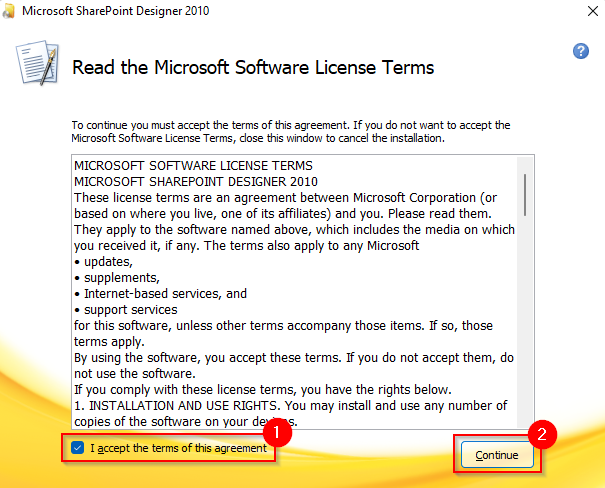
- Na następnym ekranie wybierz Dostosuj.
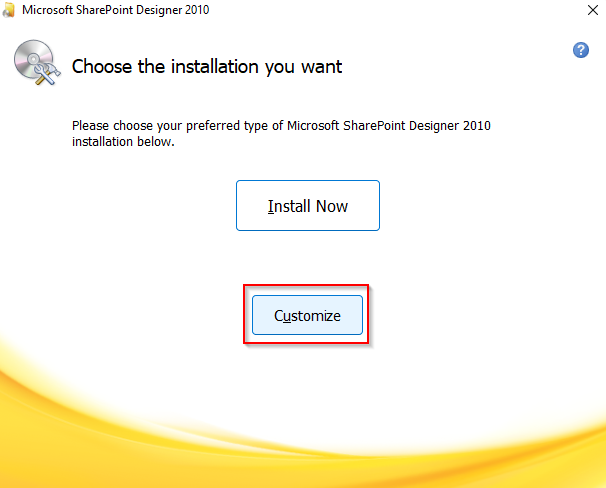
- Wybierz Niedostępne opcja dla wszystkich modułów na liście. Musisz to zrobić, aby czarodziej nie instaluje żadnych innych komponentów, z wyjątkiem menedżera zdjęć. Jeśli używasz konfiguracji biurowej zamiast konfiguracji SharePoint Designer 2010, jedyną różnicą jest to, że będziesz mieć jeszcze kilka modułów. Po prostu zaznacz wszystko jako Niedostępne.
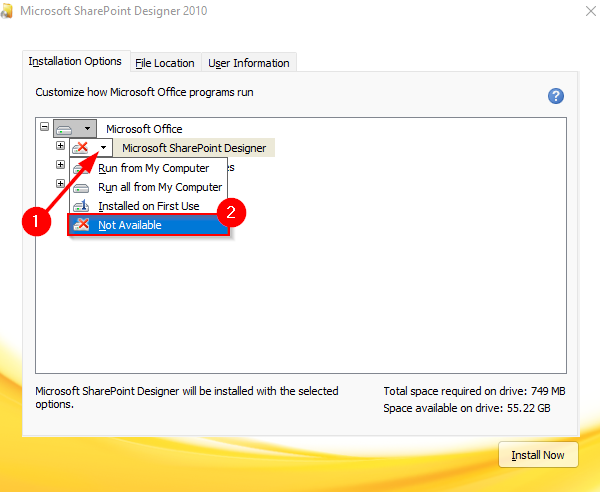
- Po wykluczeniu wszystkich elementów z instalacji musisz dołączyć Microsoft Office Picture Manager z Narzędzia biurowe moduł. Wybierz + podpisać obok Narzędzia biurowe. Następnie wybierz strzałkę obok Microsoft Office Picture Manager, i wybierz Uruchom z mojego komputera.
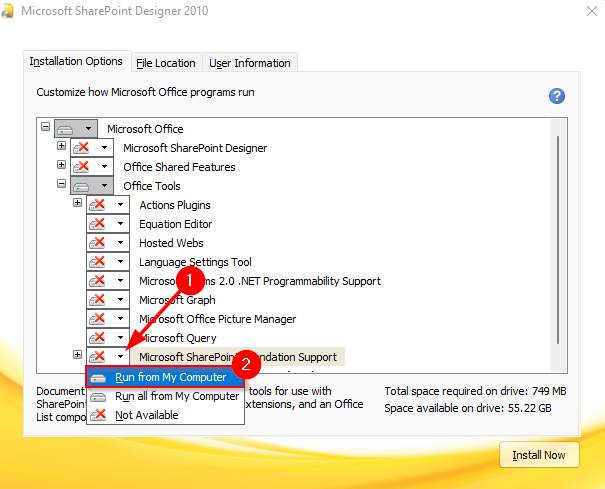
- Wybierać Zainstaluj teraz i pozwól czarodzieja zakończyć instalację.
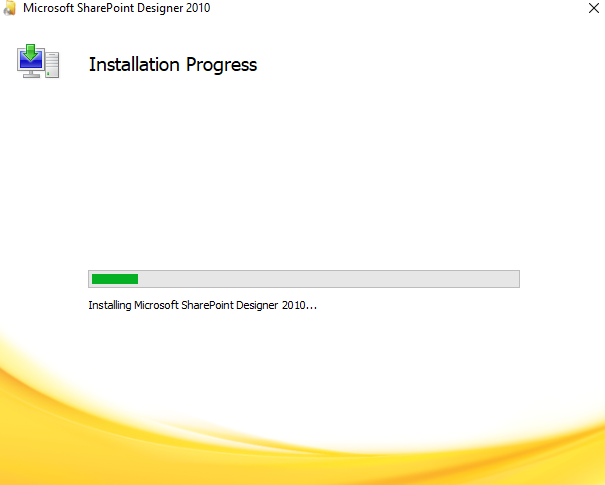
- Po zakończeniu instalacji wybierz Zamknąć przycisk wyjścia z czarodzieja.
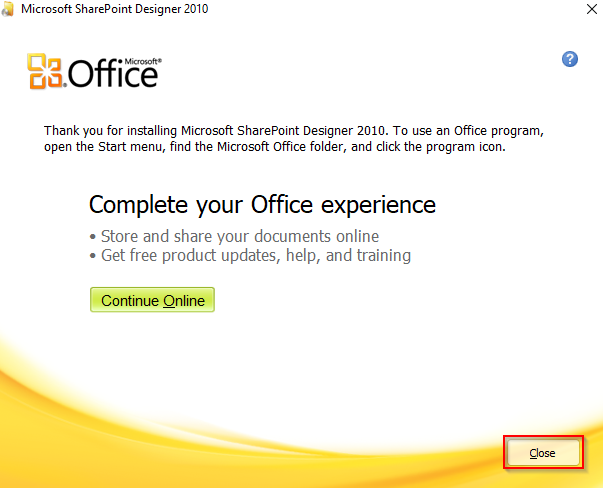
- Szukaj Menedżer zdjęć w menu Start i otwórz Microsoft Office Picture Manager.
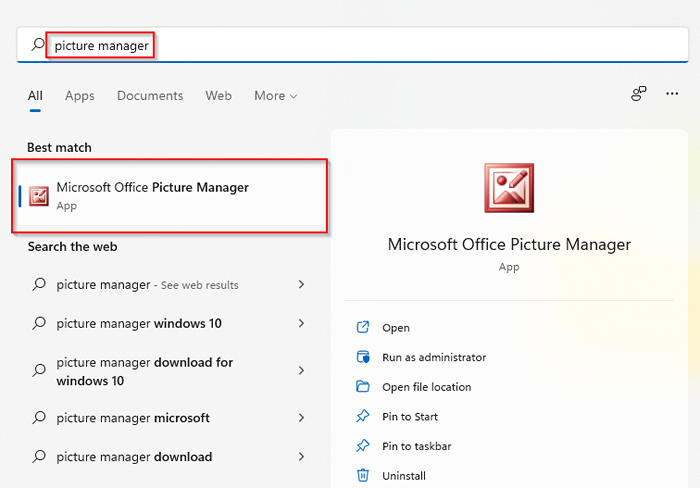
- Powinieneś teraz być w stanie korzystać z Microsoft Office Picture Manager.
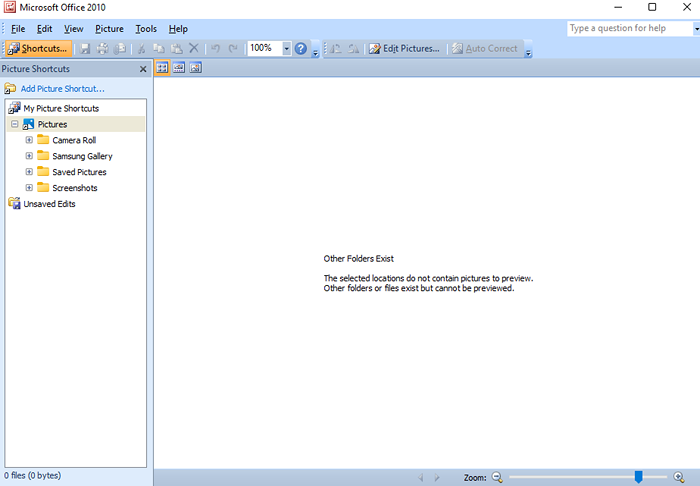
Teraz, gdy masz menedżera zdjęć, możesz go użyć do przeglądania i wykonania prostych edycji na zdjęciach na komputerze. Możesz nawet ustawić go jako domyślnego przeglądarki zdjęć.
Dlaczego warto korzystać z Microsoft Office Picture Manager?
Głównym powodem, dla którego możesz rozważyć korzystanie z Microsoft Office Picture Manager, jest to, że ładuje się znacznie szybciej niż aplikacja zdjęć. Kiedy potrzebujesz szybszego wykonania, menedżer zdjęć może być o wiele mniej denerwujący.
Microsoft Office Picture Manager zaoferował również kilka funkcji, których nie ma nowa aplikacja. Na przykład narzędzie do usuwania czerwonego oka. Nadal możesz wykonać podstawową edycję na zdjęciach za pomocą aplikacji zdjęć, tak jak możesz z menedżerem obrazu. Ponadto menedżer zdjęć umożliwia również wysyłanie zdjęć za pośrednictwem poczty e -mail lub tworzenie biblioteki obrazów w korporacyjnym intranecie.
Ciesz się w stylu vintage
Microsoft Office Picture Manager daje odcień XP, które możesz pamiętać sprzed dwóch dekad. Podczas gdy aplikacja zdjęć zawiera wiele podobnych funkcji (i wielu nowych), menedżer obrazów może być dobrym przełącznikiem, jeśli szukasz szybszej, utworzonej przez Microsoft alternatywy. Jeśli jednak nie masz pewności co do menedżera obrazu, istnieje kilka atrakcyjnych alternatyw do oglądania zdjęć, które możesz chcieć rozważyć.

